Cách đưa ứng dụng ra màn hình máy tính, laptop Windows Macbook
Bạn mệt mỏi vì phải tìm ứng dụng trong Start Menu hay Launchpad? Tạo Shortcut trên Desktop là cách đơn giản nhất để làm việc hiệu quả hơn. Bài viết này tổng hợp 3 cách đơn giản và nhanh nhất để đưa ứng dụng ra màn hình chính. Áp dụng thành công cho cả máy tính Windows và MacBook. Bắt đầu ngay để tiết kiệm thời gian!
Cách đưa ứng dụng ra màn hình Desktop Windows 11/10
Hệ điều hành Windows cung cấp ba giải pháp chính để tạo lối tắt truy cập nhanh chóng. Tùy thuộc vào phiên bản Windows (10 hay 11) và nguồn gốc của ứng dụng, bạn có thể chọn các phương pháp sau đây:
Kéo thả ứng dụng trực tiếp từ Start Menu
Đây là cách đơn giản và cực kì dễ thực hiện nhất dành cho người dùng máy tính Windows. Về mặt kỹ thuật, việc kéo thả từ Menu Start cho phép hệ thống Windows tự động tạo một Shortcut chính xác tới file thực thi (Executable file) của ứng dụng mà không cần người dùng phải xác định đường dẫn phức tạp. Nó hoạt động ổn định trên mọi phiên bản Windows 10, 11) và là cách đơn giản nhất để quản lý các ứng dụng được cài đặt từ Store hoặc File Setup truyền thống.
Các bước thực hiện:
Bước 1: Nhấp vào nút Start (biểu tượng Windows) hoặc nhấn phím Windows trên bàn phím.
Bước 2: Cuộn chuột xuống danh sách các ứng dụng (hoặc tìm kiếm ứng dụng đó).
Bước 3: Nhấp giữ chuột vào ứng dụng muốn tạo Shortcut (ví dụ: Google Chrome hoặc Word).
Bước 4: Kéo thả ứng dụng đó ra khoảng trống trên màn hình Desktop.
Kết quả là một biểu tượng Shortcut với mũi tên nhỏ sẽ xuất hiện trên màn hình Desktop thì bạn đã thành công.
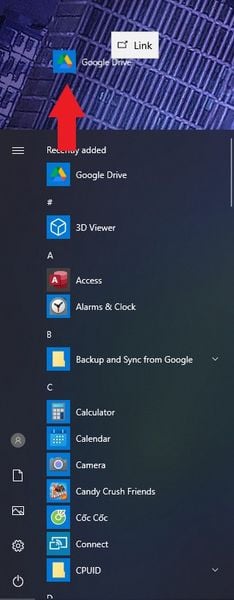
Đưa ứng dụng ra màn hình Windows 11 bằng thư mục gốc
Bước 1: Bạn click chuột phải vào màn hình desktop > chọn New > Shortcut.
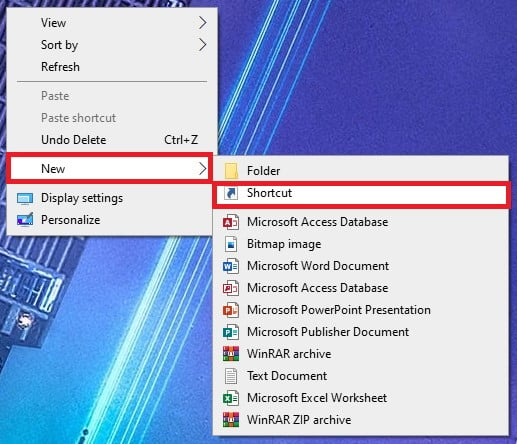
Bước 2: Tìm ứng dụng trong máy bằng cách click chuột máy tính vào nút Browse.
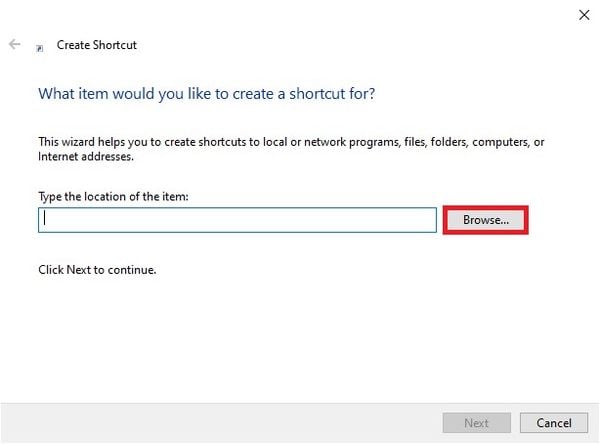
Bước 3: Chọn ứng dụng và click OK.
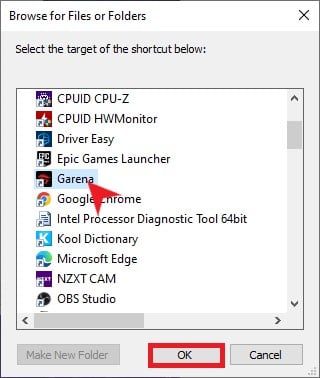
Bước 4: Nhấn Next.
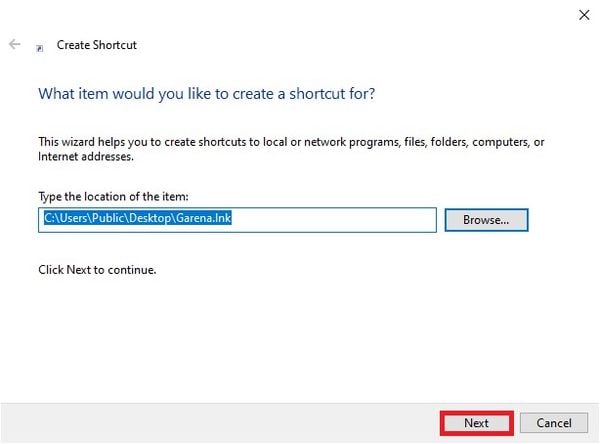
Bước 5: Đặt tên cho ứng dụng khi xuất hiện ngoài màn hình máy tính.
Bước 6: Nhấn Finish để hoàn thành.
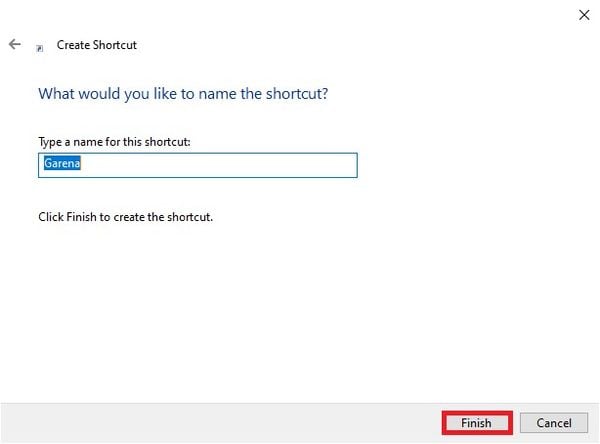
Hoặc vẫn có một cách khác tương tự:
Bước 1: Tìm thư mục chứa ứng dụng.
Tìm theo cách thủ công.
Tìm trong Start Menu: nhập tên ứng dụng > chọn Open file location.
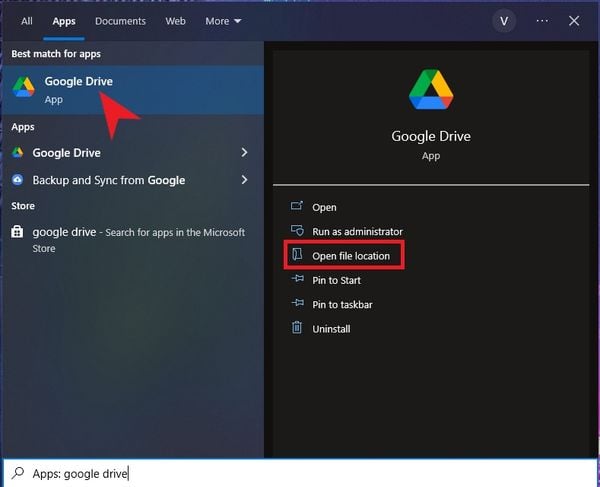
Bước 2: Bạn click chuột phải vào ứng dụng > chọn Send to > Desktop (create shortcut).
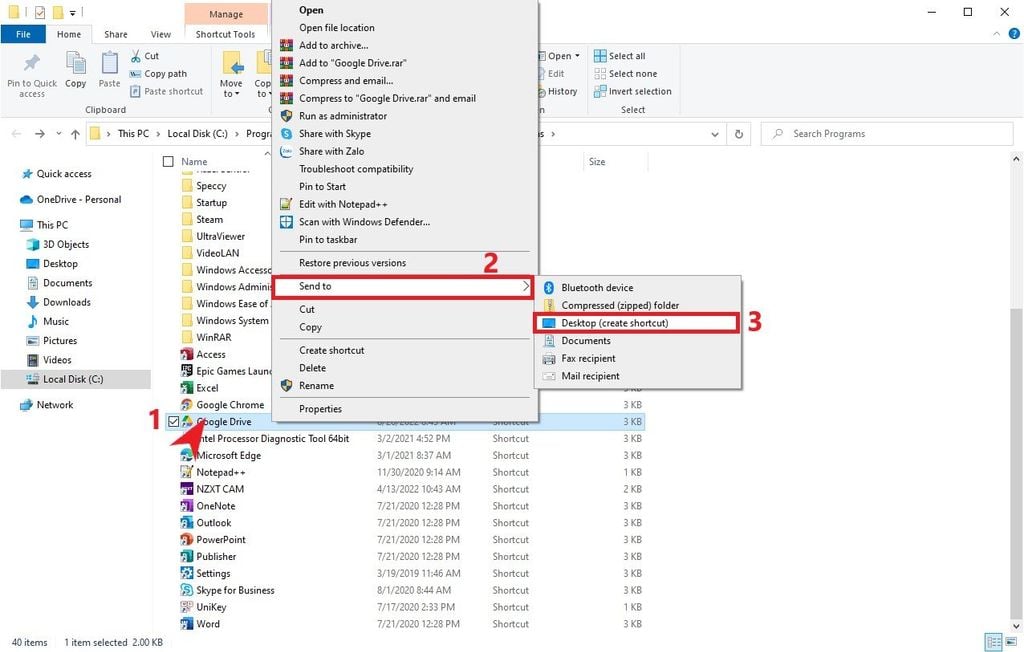
Tạo Shortcut từ File Explorer để đưa ứng dụng ra màn hình máy tính
Khi ứng dụng không xuất hiện trong Menu Start hoặc khi bạn cần tạo lối tắt cho các file thực thi chuyên biệt (file.exe), việc sử dụng File Explorer là giải pháp. Phương pháp này mang lại khả năng kiểm soát tuyệt đối đối với vị trí và loại Shortcut được tạo ra.
Bước 1: Mở File Explorer và truy cập vào đường dẫn chứa file thực thi.
Bước 2: Tìm đến file thực thi của ứng dụng (đuôi.exe).
Bước 3: Nhấp chuột phải vào file > Chọn Show more options (Windows 11).
Bước 4: Chọn Send to (Gửi đến) > Chọn Desktop (create shortcut) (Tạo lối tắt).
Ghim vào Taskbar để đưa ứng dụng ra màn hình máy tính
Đối với các ứng dụng được sử dụng thường xuyên nhất trong ngày, việc ghim chúng vào Taskbar là chiến lược tối ưu để giảm thiểu số lần nhấp chuột và giữ cho màn hình Desktop luôn gọn gàng, sạch sẽ.
Cách thực hiện: Nhấp chuột phải vào ứng dụng trong Menu Start hoặc khi ứng dụng đang chạy > Chọn Pin to Taskbar (Ghim vào thanh tác vụ).

Đưa ứng dụng ra màn hình bằng CMD
Bước 1: Mở Command Prompt (CMD).

- Bước 2: Từ bàn phím máy tính bạn tiến hành nhập câu lệnh dưới đây:
explorer shell:AppsFolder
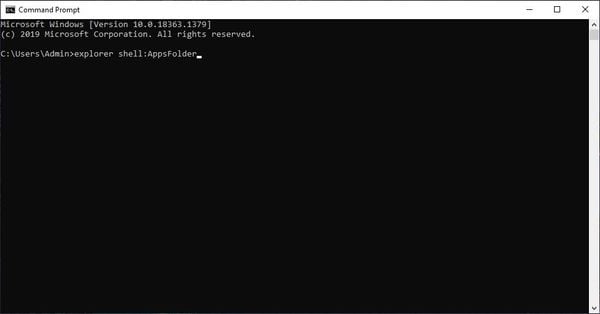
- Bước 3: Tìm ứng dụng trong cửa sổ vừa xuất hiện > click chuột phải > chọn Create shortcut.
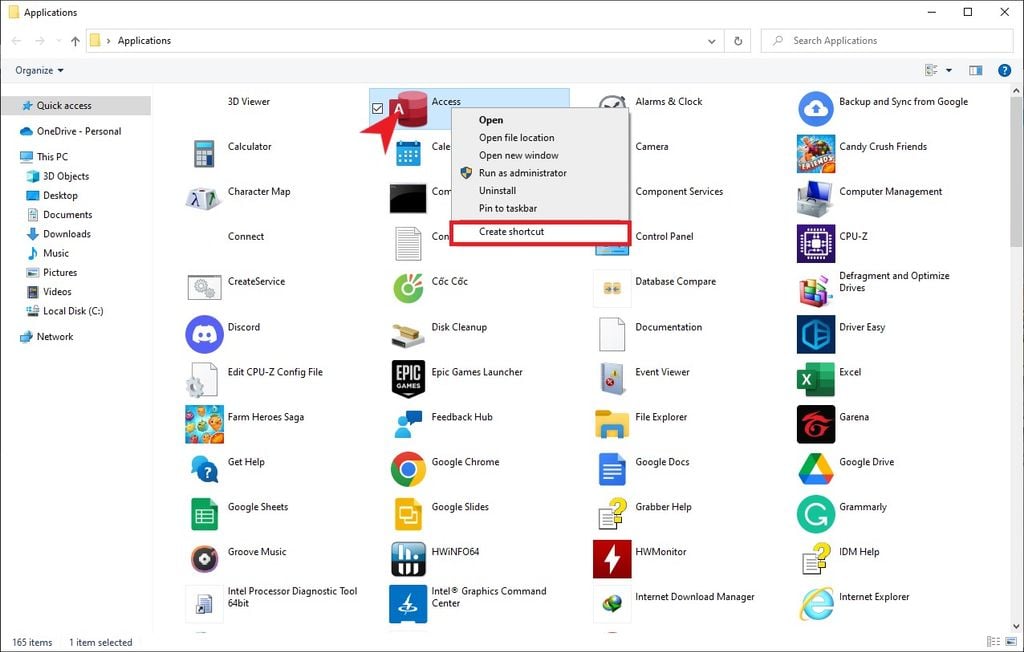
Bước 4: Chọn Yes và ứng dụng sẽ xuất hiện ngoài màn hình desktop của bạn.
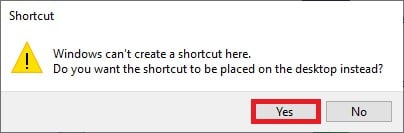
Đưa website ra màn hình desktop
Bạn cũng có thể tạo các shortcut của website ra ngoài màn hình để lướt web nhanh hơn. GEARVN sẽ áp dụng với trình duyệt Chrome.
- Bước 1: Truy cập vào website trên trình duyệt.
- Bước 2: Nhấn giữ và kéo biểu tượng ổ khóa nằm ngay trên thanh địa chỉ ra ngoài màn hình desktop.
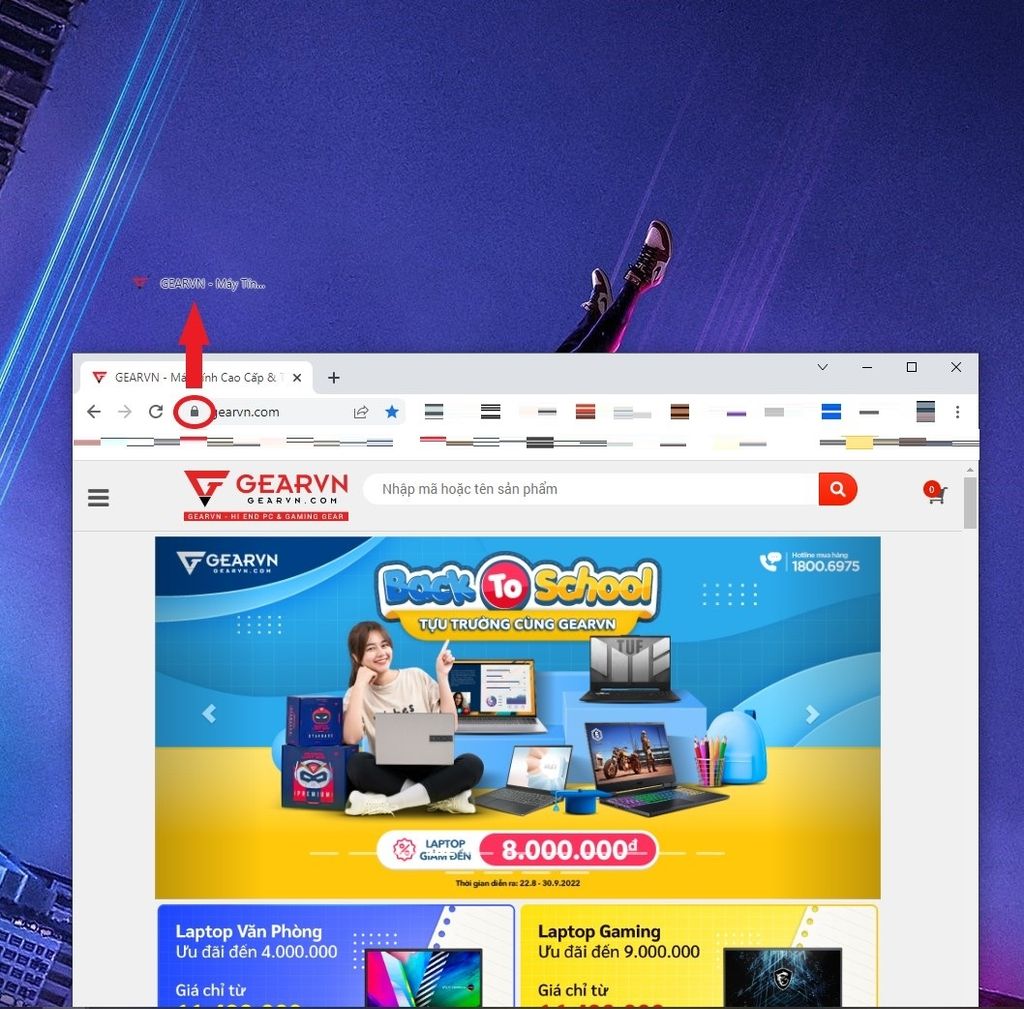
- Bước 3: Thả chuột và website sẽ xuất hiện ở ngoài màn hình dưới biểu tượng của trình duyệt web ta vừa sử dụng.
Lưu ý: Nếu sau khi thực hiện mọi cách trên mà bạn vẫn không thấy biểu tượng của ứng hiển thị ngoài màn hình, hãy kiểm tra lại phần cài đặt về hiển thị biểu tượng bằng cách click chuột phải vào màn hình > View > Show desktop icon. Nhớ tick chọn vào cài đặt để hiển thị biểu tượng của ứng dụng ngoài màn hình.
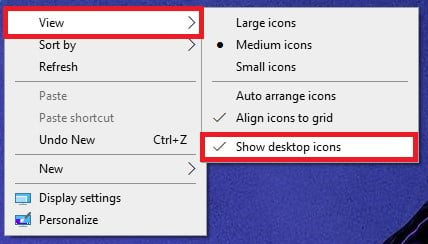
Cách đưa ứng dụng ra màn hình desktop trên Windows 11
Những cách đưa ứng dụng ra ngoài màn hình trên Windows 11 sẽ tương tự như trên Windows 10, tuy nhiên vẫn sẽ có một số điểm cần lưu ý. GEARVN xin phép chia sẻ ngay sau đây.
Kéo thả ứng dụng từ Start Menu
Giống như trên Windows 10, bạn sử dụng Start Menu để tìm ứng dụng cần đưa ra màn hình. Nhưng bạn có thể sử dụng lựa chọn All apps để hiển thị toàn bộ ứng dụng, sau đó nhấn giữ và kéo ra ngoài màn hình desktop. Vậy là hoàn thành việc đưa ứng dụng ra màn hình desktop.
Đưa ứng dụng ra màn hình desktop bằng cách tạo shortcut
Bước 1: Bạn tìm ứng dụng trong phần File Explorer.
Bước 2: Nhấn Alt sau khi chọn ứng dụng.
Bước 3: Kết hợp với việc nhấn Alt, bạn kéo ứng dụng ra ngoài màn hình desktop. Thả chuột để ứng dụng tạo shortcut ở ngoài màn hình.
Đưa website ra màn hình desktop
Tương tự như Windows 10, bạn chỉ cần nhấn giữ và kéo biểu tượng ổ khóa trong trình duyệt web ra ngoài màn hình rồi thả ra. Website bạn muốn sẽ được đưa ra ngoài màn hình.
GEARVN không đề cập đến cách sử dụng CMD vì cách thực hiện ở 2 phiên bản Windows sẽ giống y hệt nhau.
Vậy là GEARVN đã hướng dẫn cho các bạn cách đưa ứng dụng ra màn hình trên máy tính và laptop. Nếu có bất kì thắc mắc ở thao tác nào, hãy để lại bình luận bên dưới để chúng mình cùng nhau giải đáp nhé. Hẹn gặp lại trong những bài viết tiếp theo trên GEARVN - Blog Thủ Thuật. PEACE !











